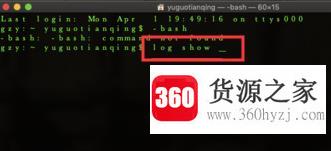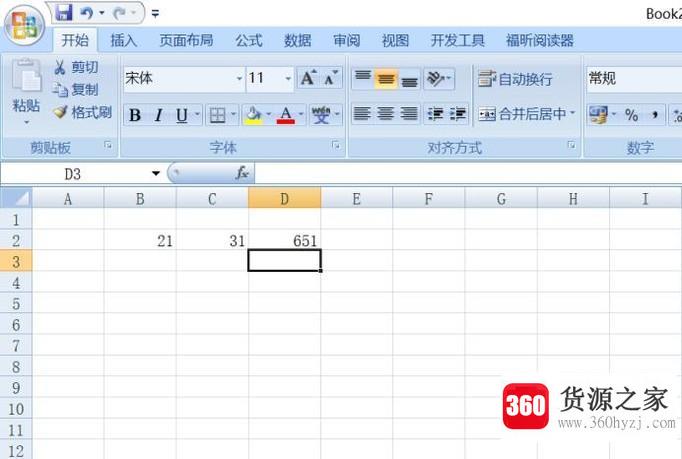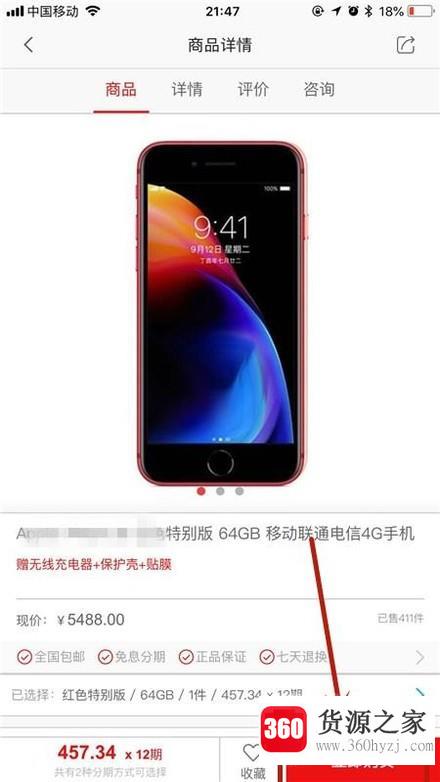怎样用ps做任意形状的云彩
关注:84 发布时间:2021-09-18 20:16:04
导语本文整理了怎样用ps做任意形状的云彩经验知识,帮助您全面了解,小白也能成为高手,跟随小编一起来看一看吧!
有网友问:用ps怎么做形状的云?接下来我给这位网友一个回答。
详细介绍方法/步骤
启动ps,进入新建文档界面,:新建
打开新建文档对话框,此处下拉按钮查看背景内容,从弹出列表中选择:其他
此时,弹出颜色选择器,选择蓝色,然后确定。返回“新建文档”对话框,然后单击“确定”。
接下来按b键调出画笔工具;
再次按f5,调出笔刷预设面板。
在“刷尖”中选择软角30刷;
检查“动态形状”并单击它一次以打开其设置面板。
将尺寸抖动参数设置为100;
将比较小直径设置为25;
将角度抖动设置为32;
将圆度抖动设置为10
选中“展开”,单击一次打开其设置面板。
如下图所示设置参数。
检查“纹理”并单击一次,打开其设置面板。
如下图所示,纹理下拉按钮,选择云的纹理。
将缩放参数设置为100;
将亮度参数设置为100;
将对比度参数设置为-50;
将模式设置为颜色加深;
将深度参数设置为100;具体参数如下图所示。
10检查:光滑;关闭画笔预设面板。
然后设置前景色为白色。然后,鼠标移动到画布上涂抹和绘制形状的云
上一篇:惠普打印机怎么双面打印
猜你喜欢
热门电脑经验
-
8874位用户关注
-
7030位用户关注
-
3856位用户关注
-
3016位用户关注
-
2939位用户关注
-
2688位用户关注